Vanilla Windows 10 和 11 PC 在安裝後首次運行時預設顯示桌面圖示。製造商可能會在桌面上放置自訂圖標,但如果您從頭開始安裝其中一個作業系統,您最終會得到一組預設系統圖標。
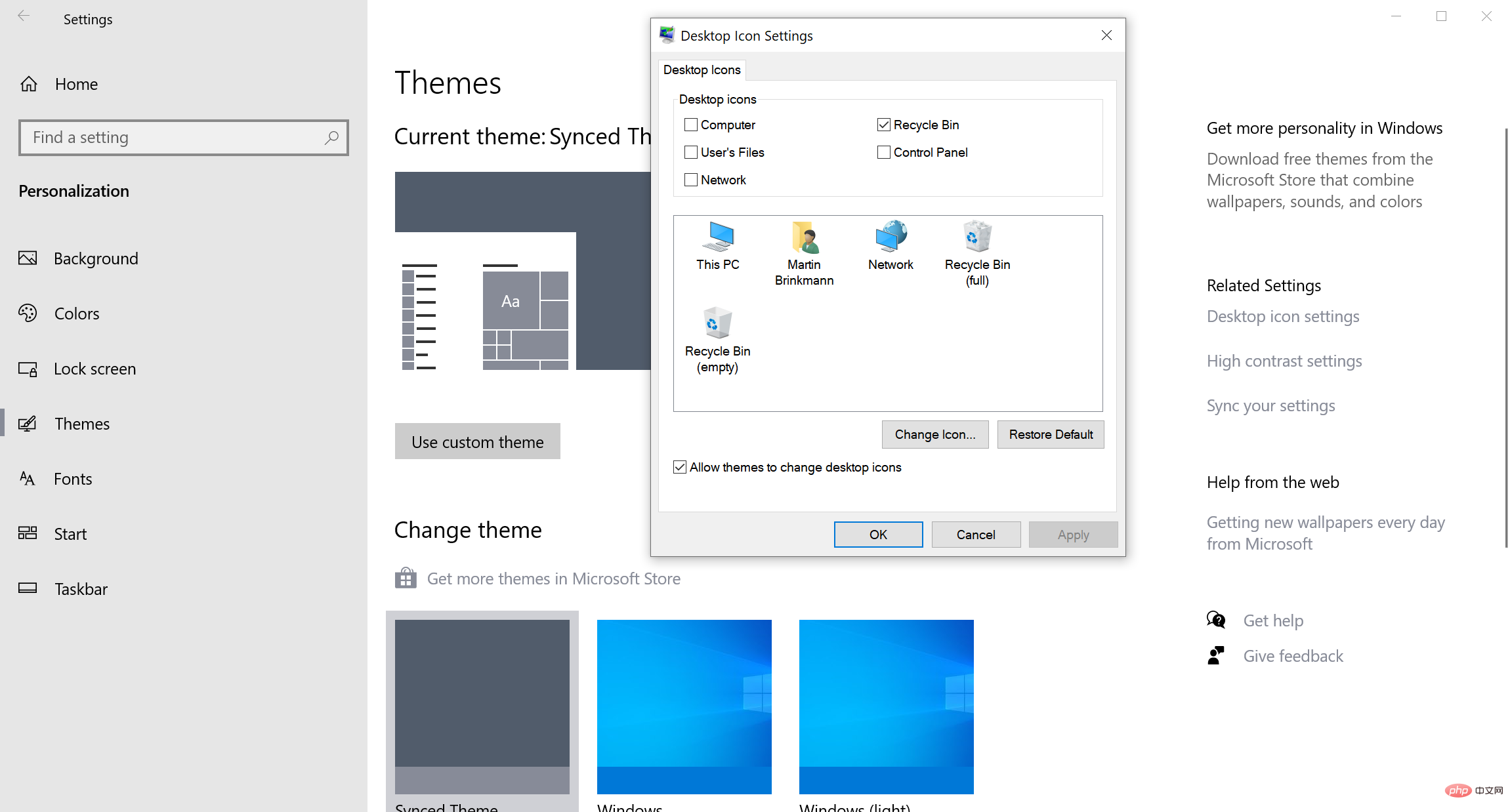
回收站圖示顯示在桌面上,使用戶可以存取其功能。您可能還會在桌面上看到其他圖標,例如這台電腦。 Windows 10 和 11 包括在桌面上放置其他系統圖示的功能,但該功能有點隱藏,並且是舊版作業系統的遺留物。微軟有可能會在未來版本的 Windows 作業系統中刪除桌面圖示設定首選項視窗。
簡而言之:您可以使用系統選單將「電腦」、使用者目錄、控制台和網路的圖示新增至桌面。
在某些情況下,這些選項可能很方便,例如,當回收站圖示突然不再顯示時,或者當您想要從桌面存取使用者資料夾、經典控制面板或網路管理應用程式時。
以下是在 Windows 10 和 11 上的操作方式
彈出的視窗顯示從桌面新增或刪除圖示的選項。它在 Windows 10 和 11 上具有相同的選項。
您也可以透過點擊「更改圖示」選項來變更圖示樣式。還提供了恢復預設設定和阻止主題更改桌面圖示的選項。
一些圖示連結可在其他地方存取。例如,網路和這台電腦可以在檔案總管的側邊欄中找到。
以上是快速提示:在 Windows 10 和 11 電腦上還原系統桌面圖標的詳細內容。更多資訊請關注PHP中文網其他相關文章!




